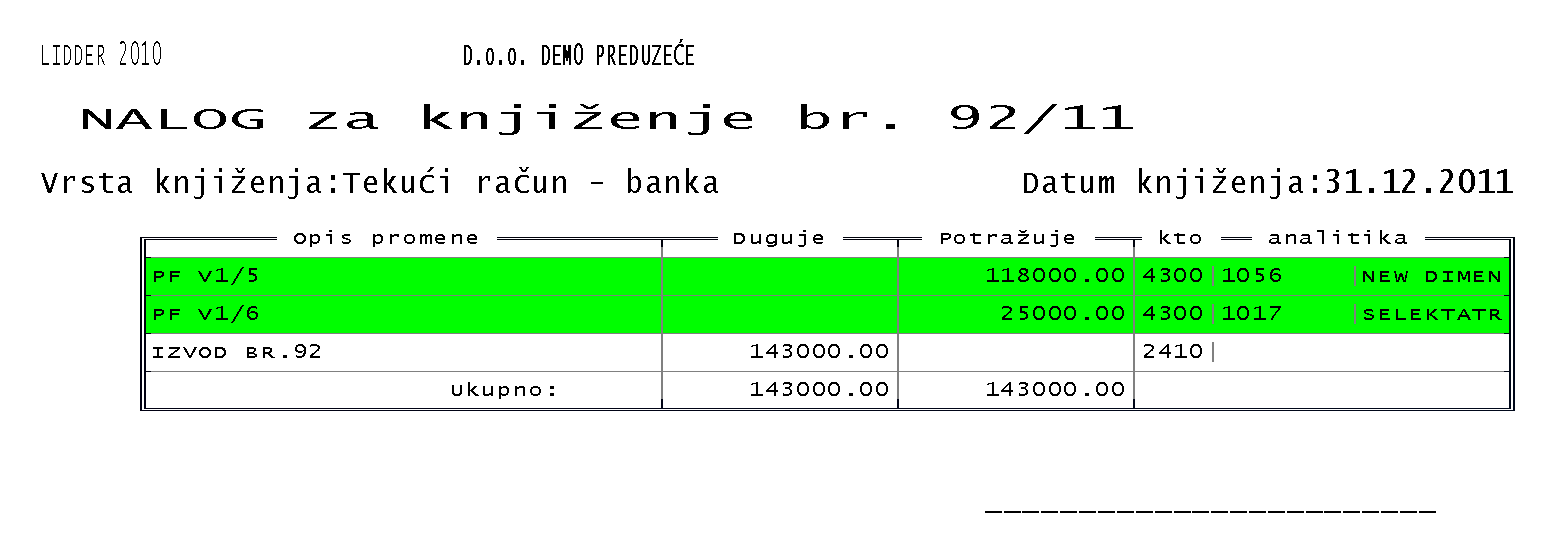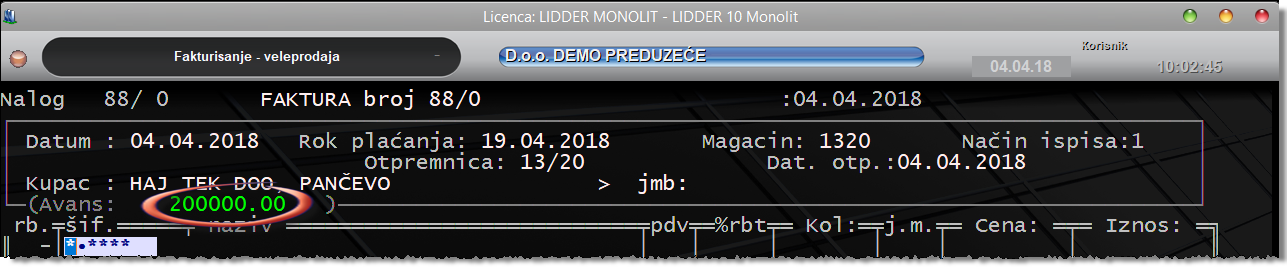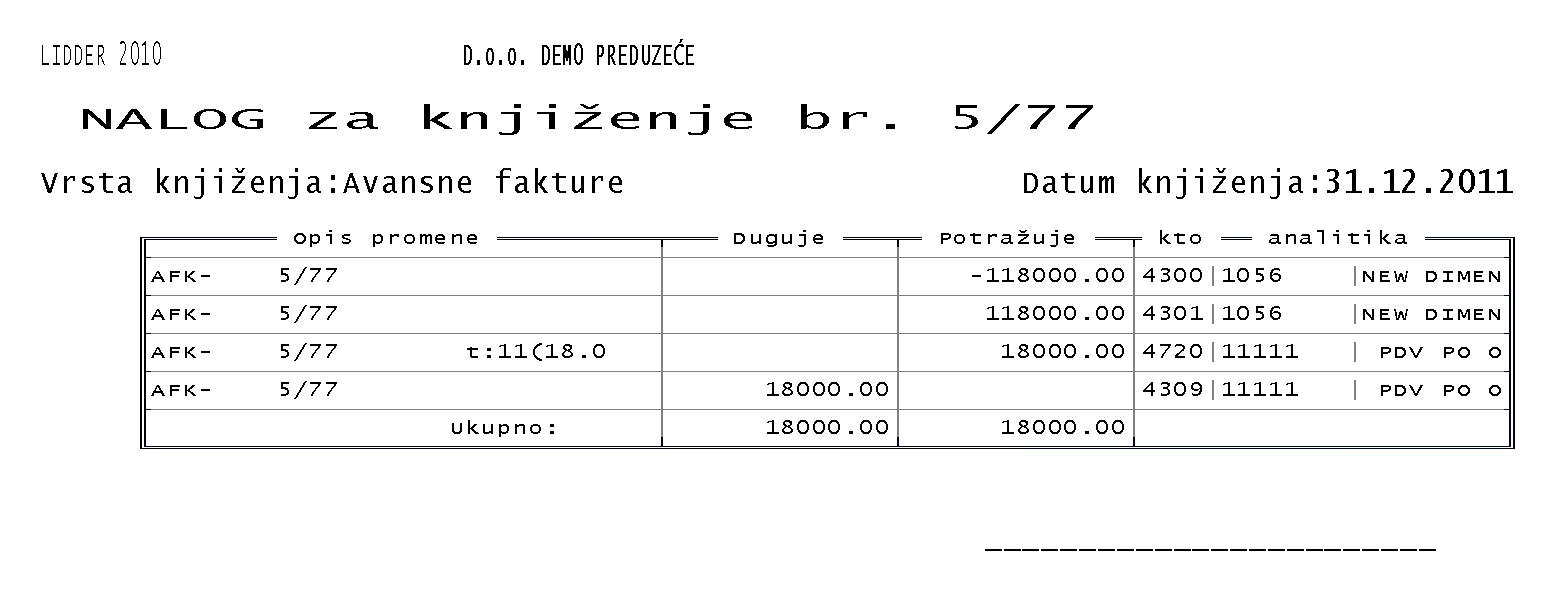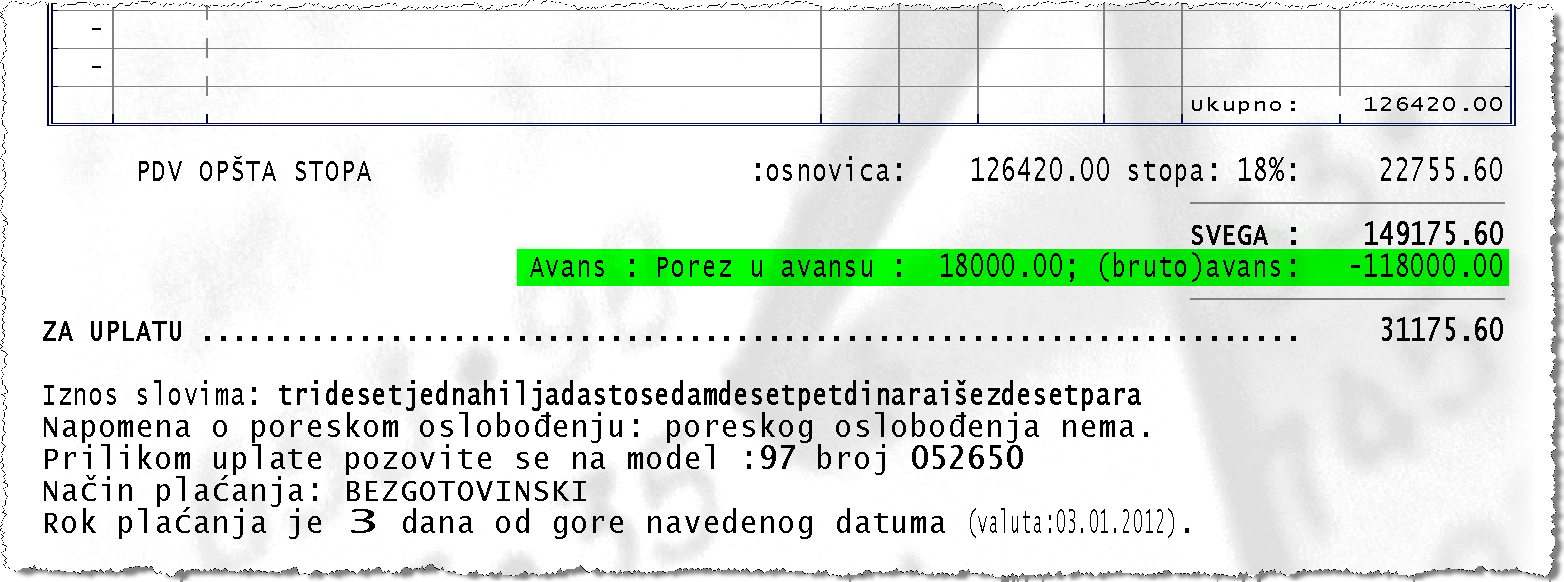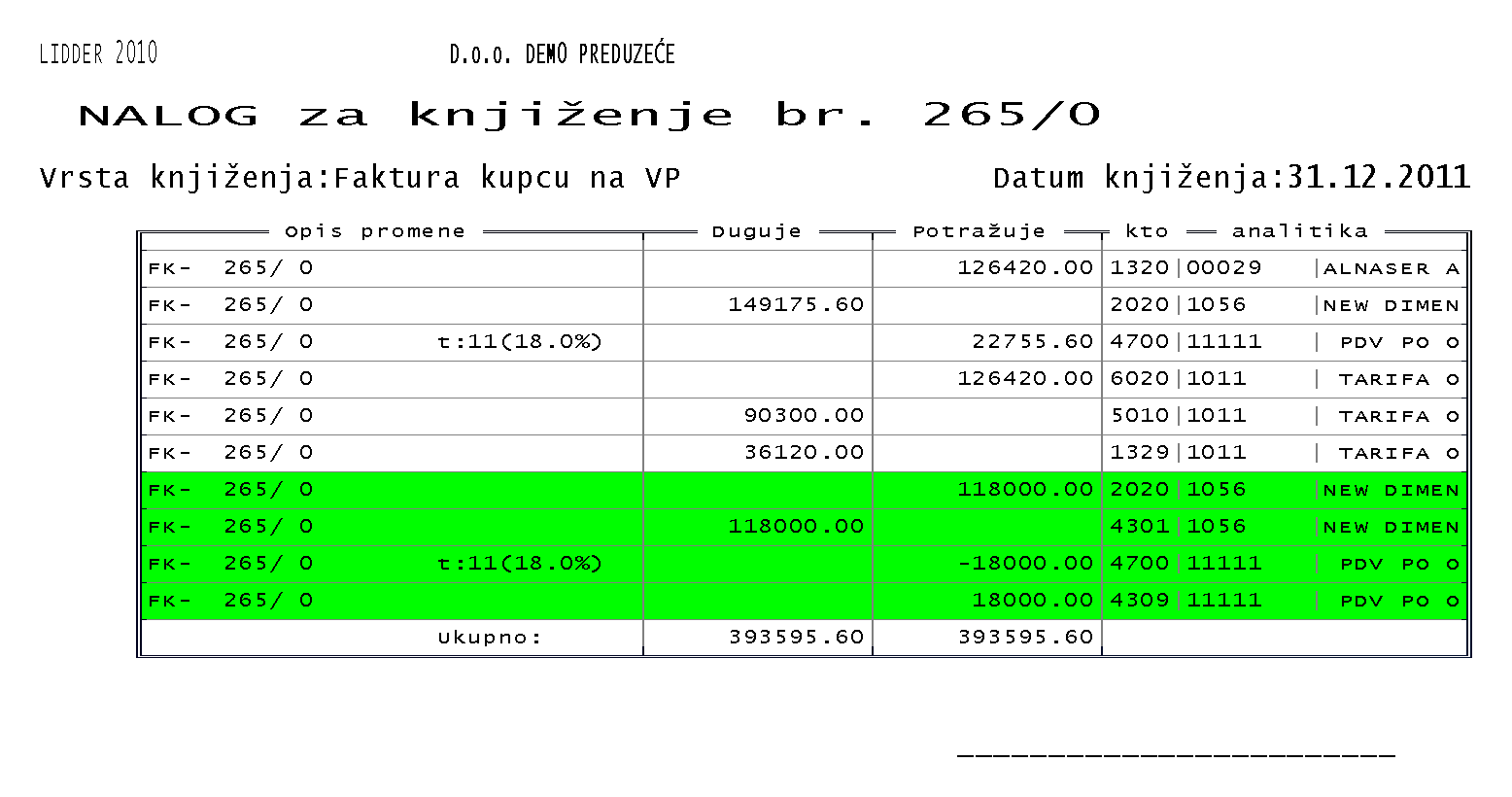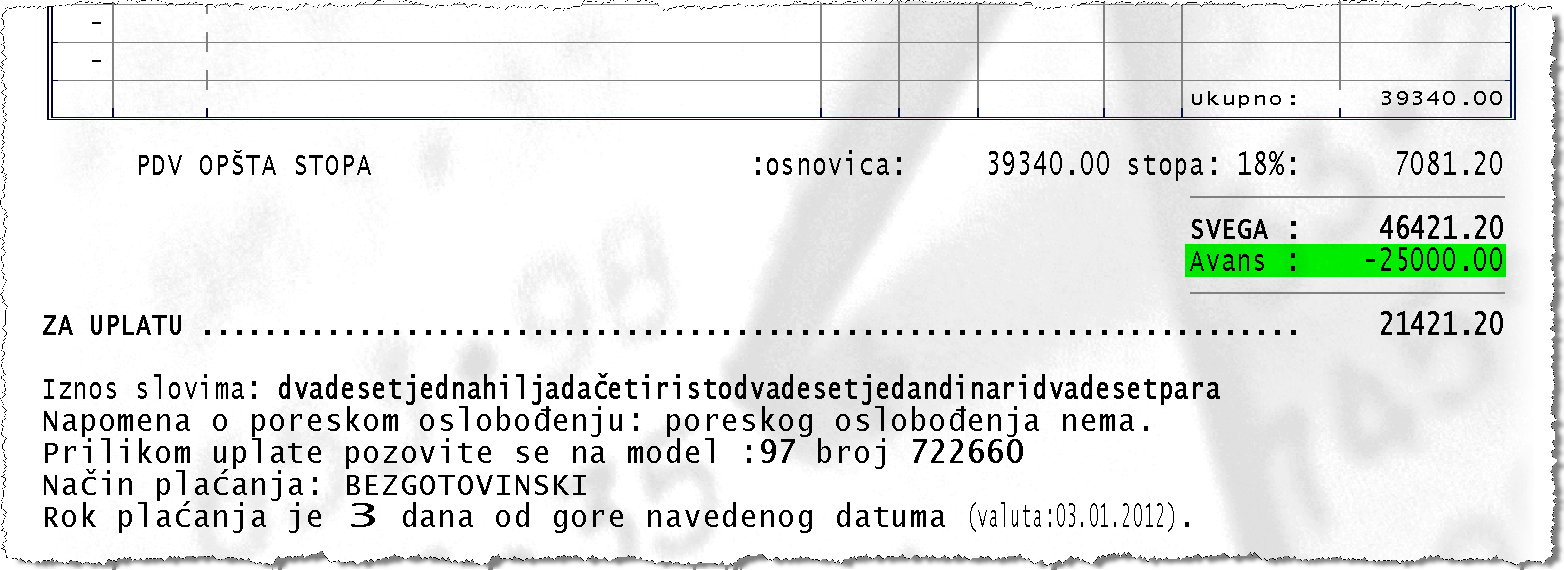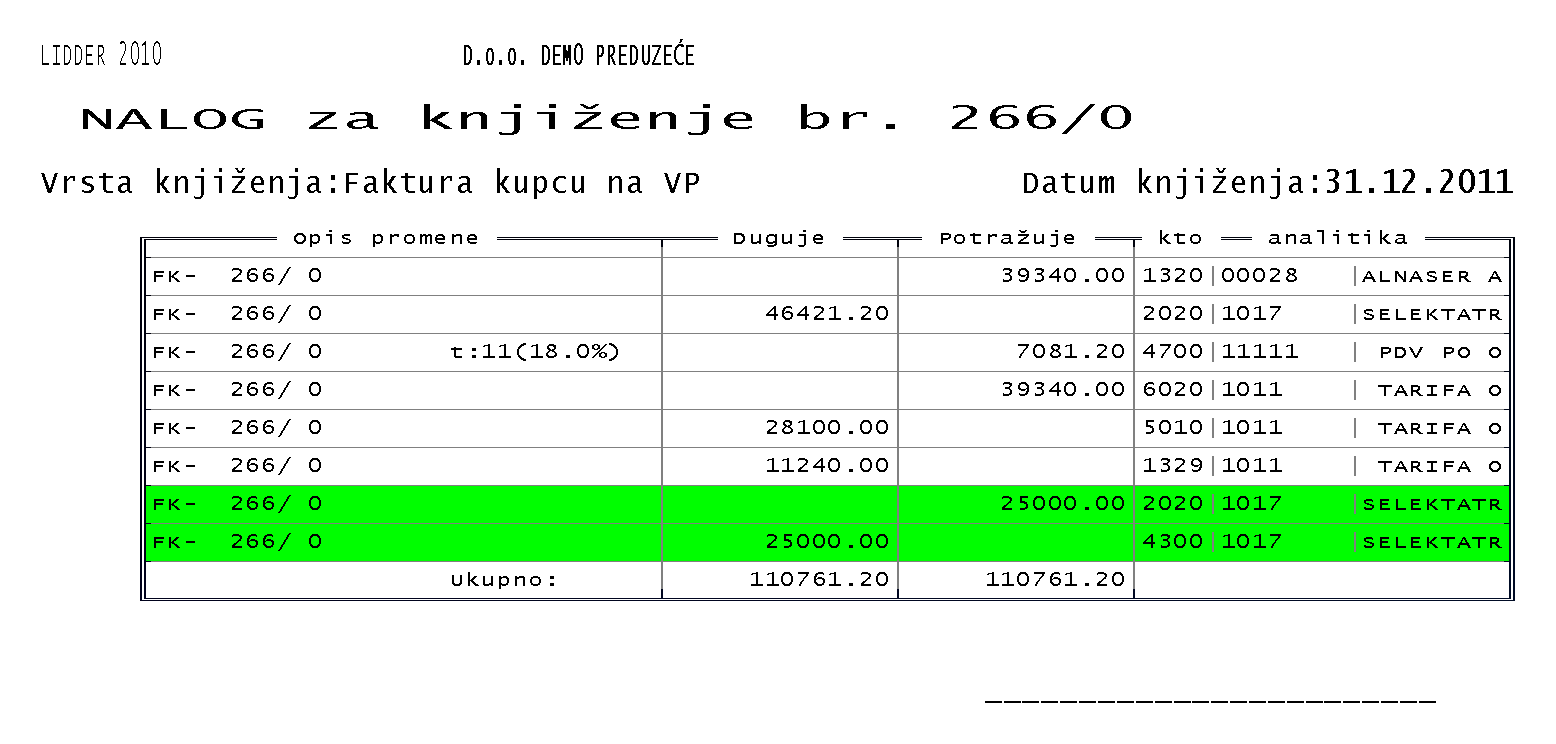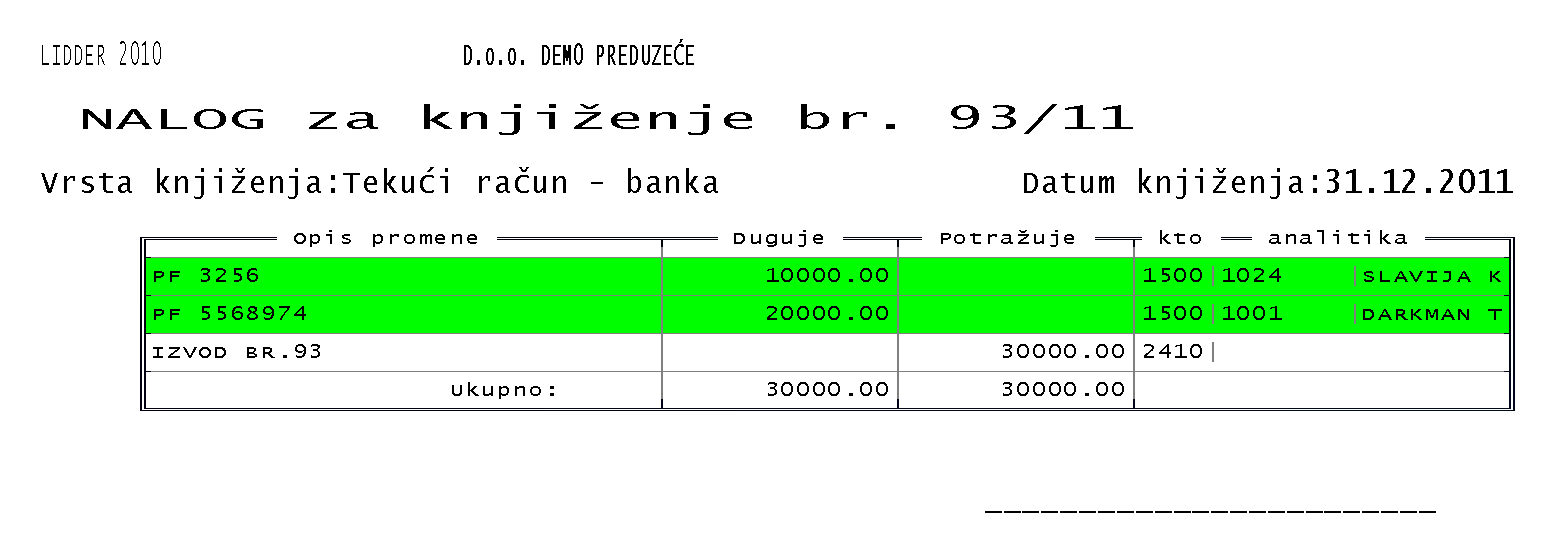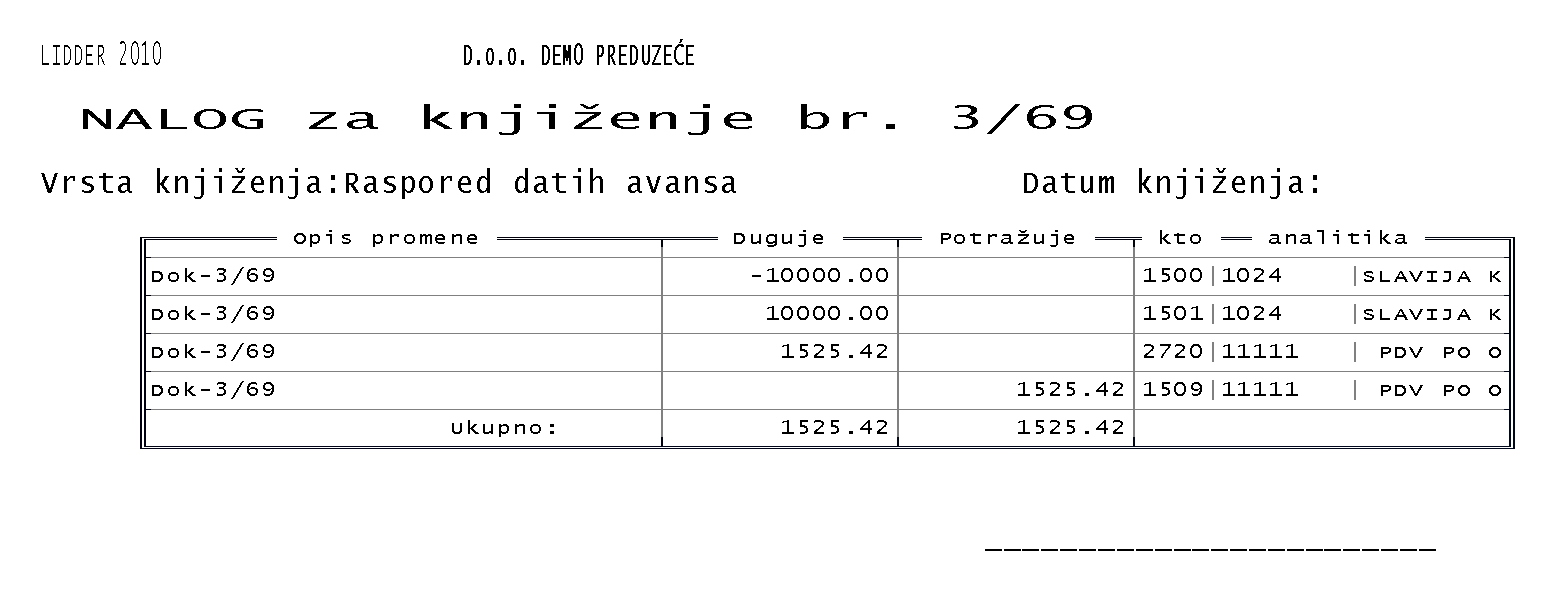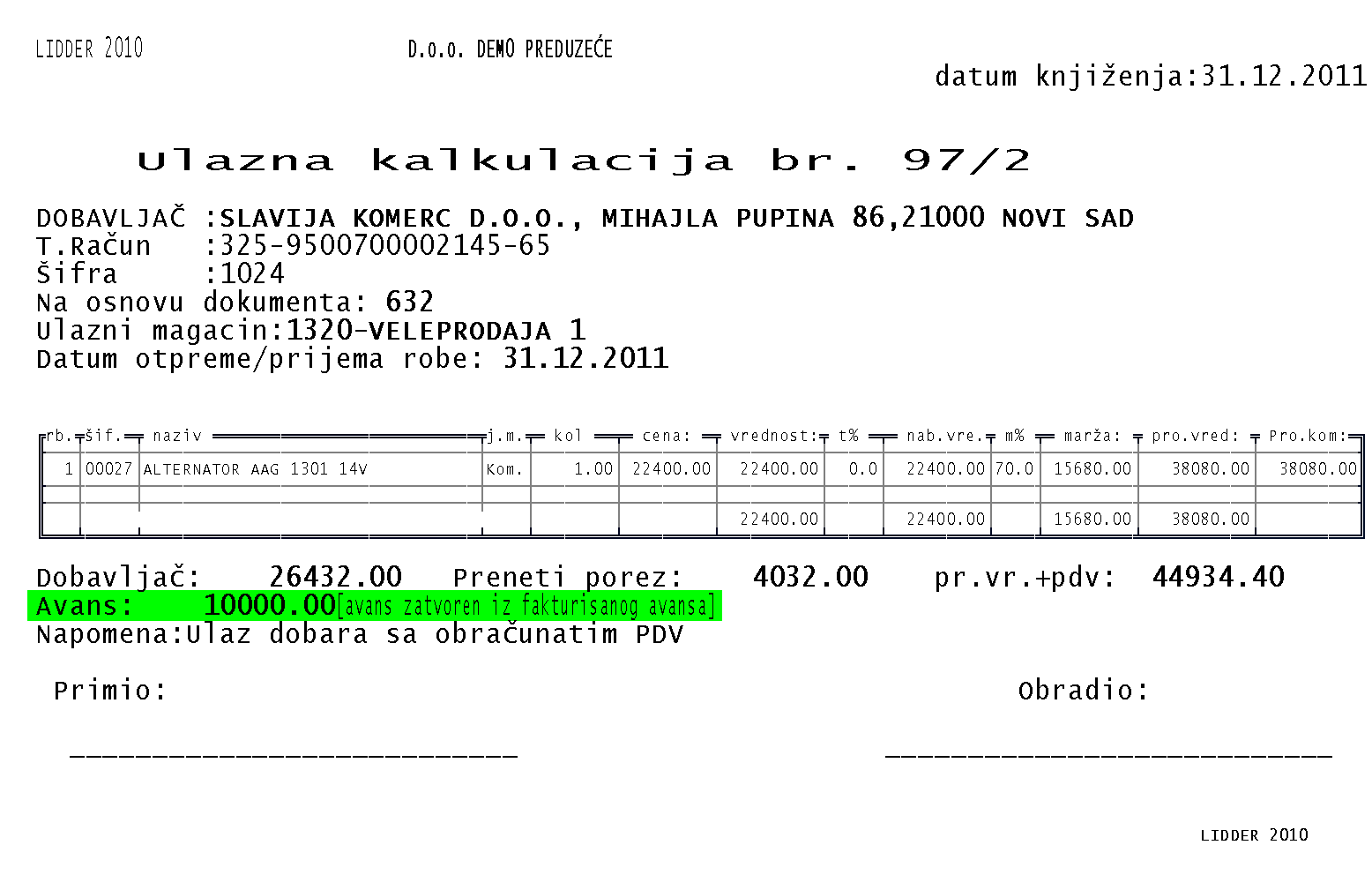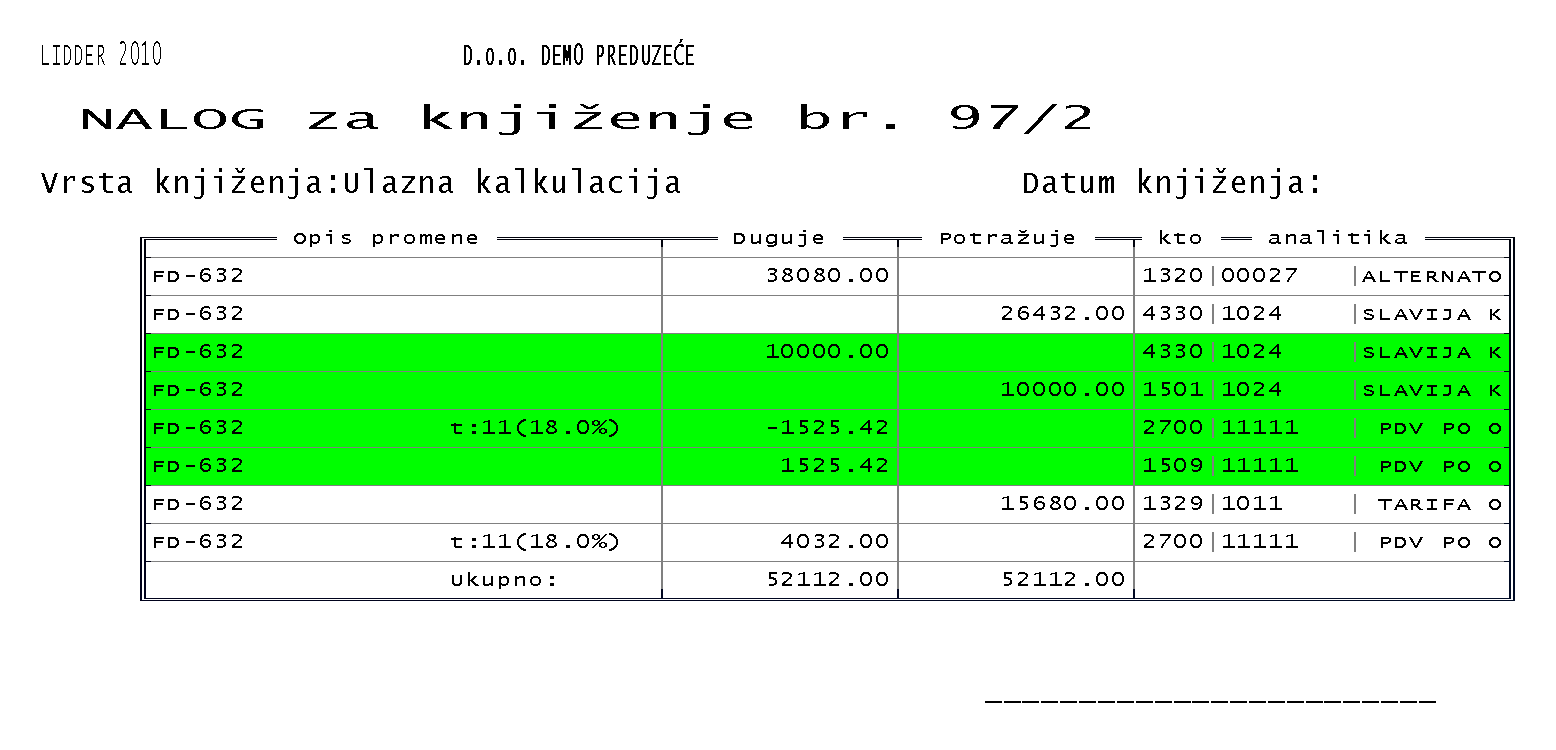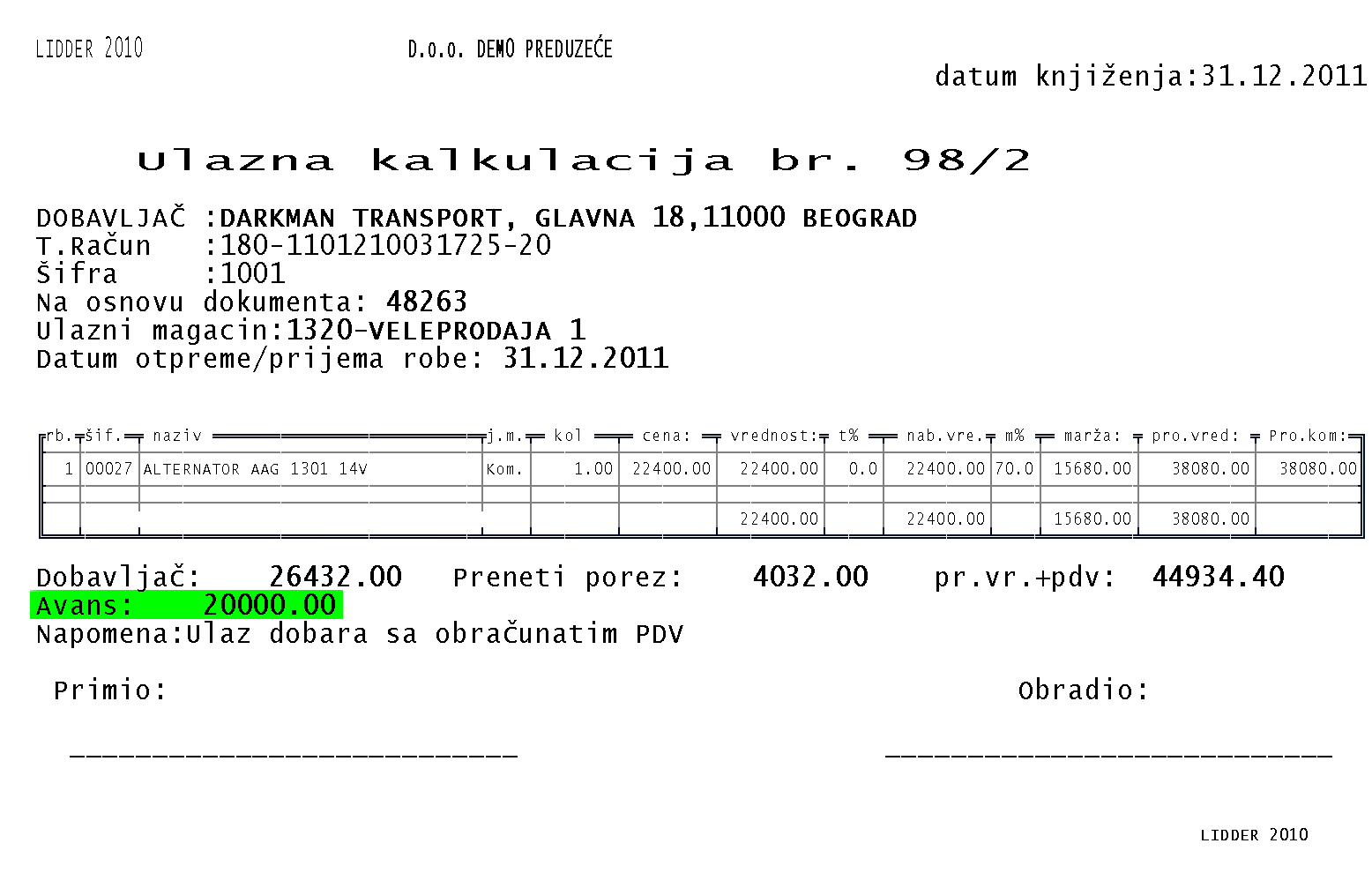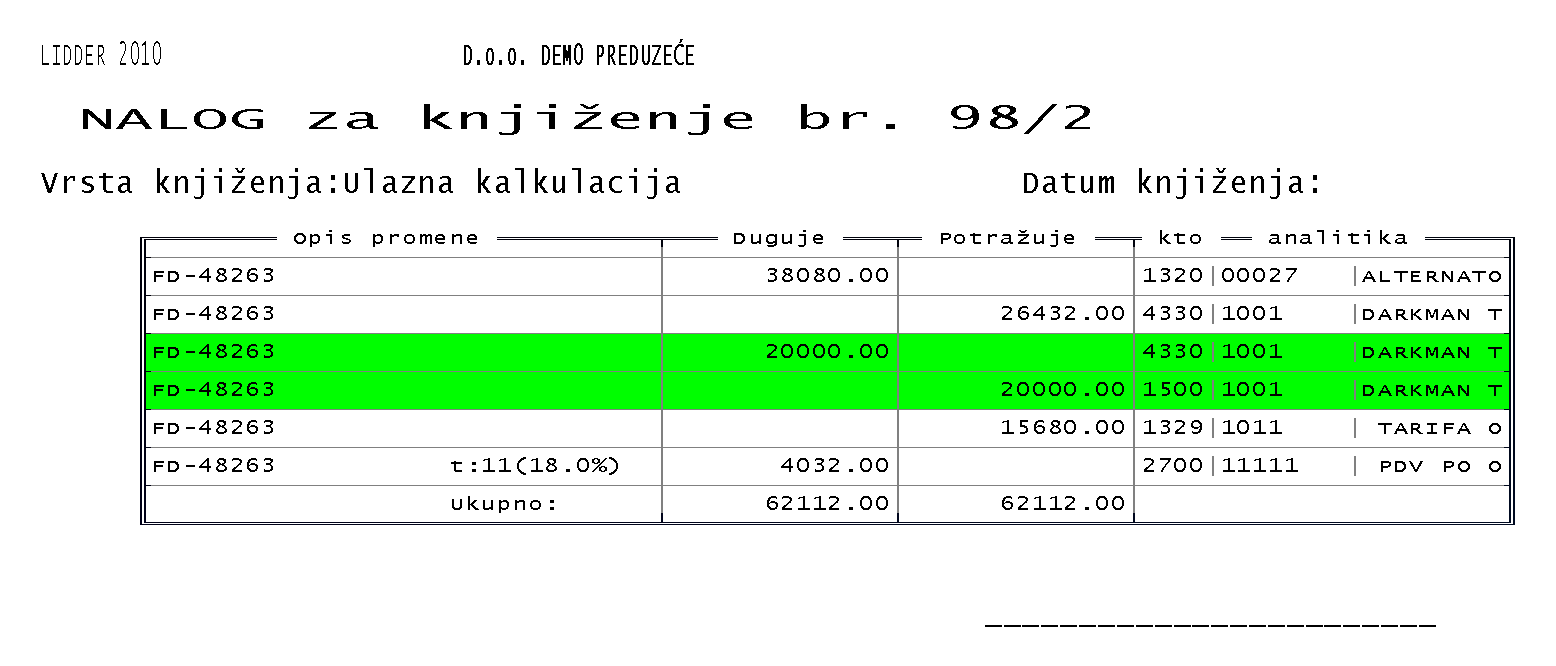Klikni ovde za pomoć kod unosa
H: Avansi
Uvod
Od knjiženja rasporeda datih avansa kroz (novu) vrstu automatskog naloga i dokumenta (vd:69) preko automatskog preknjižavanja razgraničenja PDVa u okviru izrade naloga ulazne kalkulacije koja je "pokrivena" avansom za koji je dobijena avansna faktura, preko knjiženja izvoda koji automatski knjiži uplatu na avansne uplate kada komitent koji uplaćuje nema dug, preko kompletno automatizovanog izdavanja faktura za uplaćene avanse, pa sve do izdavanja faktura i konačnih faktura koje su plaćene avansom za koji je izdata ili nije izdata faktura za avans... Samo nabrajanje koraka koji mogu postojati u poslovanju, a koji su vezani za avans deluje komplikovano, ali u praksi je jednostavno kao i mnoge druge operacije od kojih je moguće napraviti "knjige", a koje Lidder svodi na par pritisaka tastera. Za one koji se pitaju da li da knjiže avanse kako treba ili da i dalje koriste "skraćeni" postupak knjiženja avansa direktno na konta kupaca i dobavljača, dajemo opis postupaka koji se rade pri ispravnom i kompletnom knjiženju avansa, što inače preporučujemo jer je tada situacija mnogo jasnija i čistija.
Krenućemo u opis postupaka i situacija pri radu sa datim avansima:
1) Uplata avansa dobavljaču: Kod avansa koje uplaćuješ dobavljačima, Lidder će automatski (ako uključiš opciju "Automatsko generisanje IOSa pri povezivanju stavki iz ručnog knjiženja naloga za konto dobavljača" i povežeš stavke na dobavljačima) uplatu nekom dobavljaču za koju nemaš već proknjiženo dugovanje (neku kalkulaciju na primer) proknjižiti na kontu datih avansa. Za taj avans koji si uplatio, dobavljač ti može (ali i ne mora, ako će u istom poreskom periodu fakturisati robu) izdati fakturu za avans.
2) Prijem avansne fakture: Ako ti izda fakturu za avans, u Lidderu istu treba knjižiti kroz vrstu dokumenta "raspored datih avansa", a koja se pokreće komandom Shift+A iz glavnog menija. Kada popuniš dokument rasporeda datih avansa koji najčešće ima jednu, a ređe dve stavke iznosa avansa po poreskim tarifama, Lidder će automatski generisati nalog kojim će dati avans biti raspoređen sa generalno datih avansa na date avanse za koje je dobijena avansna faktura i pri tome će napraviti razgraničenje PDVa za fakturisani iznos. Ako za tog dobavljača uopšte nema proknjiženih datih avansa, Lidder će te o tome obavestiti ili tog dobavljača uopšte neće biti na spisku komitenata koje dobijaš nakon zadavanja komande Shift+A.
3) od dobavljača plaćena avansno: Uplaćeni avans se u trenutku pristizanja dokumenta dostave robe od tog dobavljača nalazi proknjižen na datim avansima ili je raspoređen na date avanse za koje je izdata faktura, i od toga zavisi šta ćeš na kraju unosa svoje kalkulacije odabrati nakon pritiska na komandu "A" koja i služi odabiru vrste i visine avansa kojim je pokrivena ta kalkulacija. Prvo pitanje se odnosi na unos iznosa sa fakturisanog avansa (iznos raspoloživog avansa prikazan je u gornjoj levoj poruci), ali pod uslovom da na fakturisanom avansu imaš neko stanje. U suprotnom pitanje će biti preskočeno, i ako uneseš iznos u okviru raspoloživog avansa, Lidder će u nalogu za knjiženje te kalkulacije ono što je bilo raspoređeno nalogom rasporeda datih avansa "vratiti" na "redovni" PDV, a date avanse će zatvoriti i iznos prebaciti na konto dobavljača. Ako ne želiš da iskoristiš fakturisani avans, onda za prvi iznos unosiš nulu, što je znak Lidder-u da ti da unos iznosa sa nefakturisanog avansa. U slučaju da avansa uopšte nemaš, Lidder će te o tome obavestiti i neće dozvoliti unos pokrivanja kalkulacije avansom.
Gore navedene faze i postupke u vezi sa datim avansom Lidder podržava kroz navedene automatizovane dokumente i radnje kao i kroz evidencije PDVa gde postoji posebna evidencija datih avansa na koju se ove promene odražavaju.
Sledi opis postupaka i situacija pri radu sa primljenim avansima:
1) primljeni avans: Kod avansa koji su ti uplaćeni, Lidder će automatski (ako uključiš opciju "Automatsko generisanje IOSa pri povezivanju stavki iz ručnog knjiženja naloga za konto dobavljača" i povežeš stavke na kupcima) uplatu od nekog kupca za koga nemaš već proknjiženo dugovanje (fakturu npr.), proknjižiti na kontu primljenih avansa. Ako taj kupac ima dugovanje i uplaćeni iznos premašuje postojeći dug, Lidder će taj iznos sam podeliti i zatvoriće kupca za iznos dugovanja, a ostatak će preneti na primljene avanse. Za avans koji ti je uplaćen, ti možeš, ali i ne moraš ako ćeš u istom poreskom periodu fakturisati konkretnu robu ili uslugu, izdati fakturu za avans.
2) fakturisanje avansa kupcu: Fakturisanje avansa pokrećeš komandom "A" iz glavnog menija. U fakturi za avans možeš uneti konkretne stavke artikala koje ćeš stvarno kasnije i fakturisati, ali za tim nema potrebe jer se faktura za avans izdaje u svrhu iskazivanja poreza a ne artikala koji su iskazani na profakturi ili u nekom drugom dokumentu na osnovu koga ti je avans i uplaćen. Dakle, potrebno je uneti jednu ili dve stavke koje se zovu "artikli iz poreske tarife od xx%", uneti količinu 1 i cenu koja je iznos avansa koji je uplaćen. Lidder će za unetu fakturu za avans napraviti nalog koji će već proknjiženi primljeni avans rasporediti na primljeni avans za koji je izdata faktura i razgraničiti pripadajući PDV. U slučaju da za nekog komitenta na primljenim avansima nemaš ništa proknjiženo, Lidder ti neće dozvoliti odabir tog komitenta u samom startu izrade fakture za avans.
3) Faktura kupcu plaćena avansno: Pri fakturisanju artikala ili usluga koji su ti plaćeni avansno, na kraju izrade fakture potrebno je upotrebiti komandu "A" kojom biraš tip i način pokrivanja fakture avansom. Nakon pritiska na "A" odredićeš visinu pokrivanja (bićeš upitan za konkretan iznos) te fakture iz fakturisanog ili nefakturisanog avansa s tim da, naravno, postoji kontrola koja onemogućava unos iznosa jednog ili drugog tipa avansa preko iznosa koji je proknjižen. Lidder će, shodno tvom unosu, u nalog za knjiženje te fakture dodati stavove za prebacivanje razgraničenog poreza i zatvaranje primljenog avansa, ako fakturu pokrivaš iz fakturisanog avansa ili će samo zatvoriti primljeni avans, tj. prebaciće odgovarajući iznos sa primljenih avansa na konto kupca, ako si nakon komande "A" odgovorio tako da se faktura zatvara iz avansa koji su primljeni ali nisu i fakturisani. Lidder će dozvoliti unos avansa samo do iznosa koji je proknjižen za tog komitenta, bilo da je u pitanju fakturisani ili nefakturisani avans, odnosno do visine fakture ako je njen iznos manji od iznosa avansa.
Storno avansne fakture kada se uplaćeni novac na ime avansa vraća kupcu: Da bi uradio storno avansne fakture, potrebno je da se kod ulaska u avansnu fakturu sa A iz glavnog menija, na pitanje "?" odgovori potvrdno. Lidder će pitati koji broj avansne fakture želimo da storniramo i odabrani dokument će biti storniran kada se proknjiži sa komandom K.
Gore navedene faze i postupke u vezi sa primljenim avansom Lidder podržava kroz navedene automatizovane dokumente i radnje kao i kroz evidencije PDVa na koje se ove promene odražavaju.
Da rezimiramo:
Kod davanja avansa potrebno je da uključiš opciju za izradu mini IOSa u knjiženju izvoda za dobavljače i povežeš stavke na analitikama dobavljača, da bi Lidder sam raspoređivao uplaćene iznose na date avanse ako je potrebno. Dalje, ako dobiješ fakturu za dati avans, koristi komandu Shift+A iz glavnog menija da bi tu fakturu kod sebe ispravno proknjižio, i na kraju izrade same ulazne kalkulacije koristi komandu "A" da bi je ispravno označio kao avansno plaćenu i time zatvorio "krug" za dati avans.
Kod primanja avansa potrebno je da uključiš opciju za izradu mini IOSa u knjiženju izvoda za kupce i povežeš stavke na analitikama kupaca, da bi Lidder sam raspoređivao uplaćene iznose na primljene avanse ako je potrebno. Dalje, kada dobiješ avansnu uplatu, koristi komandu "A" iz glavnog menija da bi fakturisao avans i time ga kod sebe ispravno proknjižio. Pri fakturisanju robe ili usluge za koju ti je avans i uplaćen, koristi komandu "A" na kraju izrade same fakture da bi je ispravno označio kao avansno plaćenu i time zatvorio "krug" za primljeni avans.
Korišćenjem gore navedenih mogućnosti Liddera 10 (jedinstvenih na tržištu poslovnog softvera u svim kategorijama) rad sa avansima će biti jednostavan i u isto vreme "sproveden" kroz kompletno poslovanje tako da se lepo vidi i odrazi svuda gde je potrebno u evidencijama preduzeća i u knjigovodstvu
Primljeni avansi u praksi
Ovde ćemo se pozabaviti praktičnim primerom kompletnog toka dokumentacije u Lidder-u, jednog poslovnog ciklusa nas i našeg kupca. Znači, prikazaćemo kako se obrađuje izvod na kome se nalazi primljeni avans od kupca, potom izdavanje avansne fakture i na kraju izdavanje fakture kupcu.
Naravno, da bi započeo poslovni ciklus, u gore navedenom smislu, tj. da bi kupac uplatio avans on pre toga mora dobiti ponudu, profakturu ili da se sklopi nekakav ugovor ili čak usmeni dogovor (za časne ljude).
Izvod sa avansom kupca: ovo je početni dokument, u našem poslovnom ciklusu, bitan za obradu poslovanja. Ako je uključena opcija za firmu “Automatsko generisanje IOS-a pri povezivanju stavki iz ručnog knjiženja naloga za konto kupaca” Lidder će uplatu automatski knjižiti na konto primljenih avansa. Ako opcija nije uključena uplata će biti proknjižena na konto kupaca pa ćeš ako želiš da daš avansnu fakturu (a moraš na kraju obračunskog perioda) morati da preknjižiš uplatu sa konta kupaca na konto primljenih avansa.
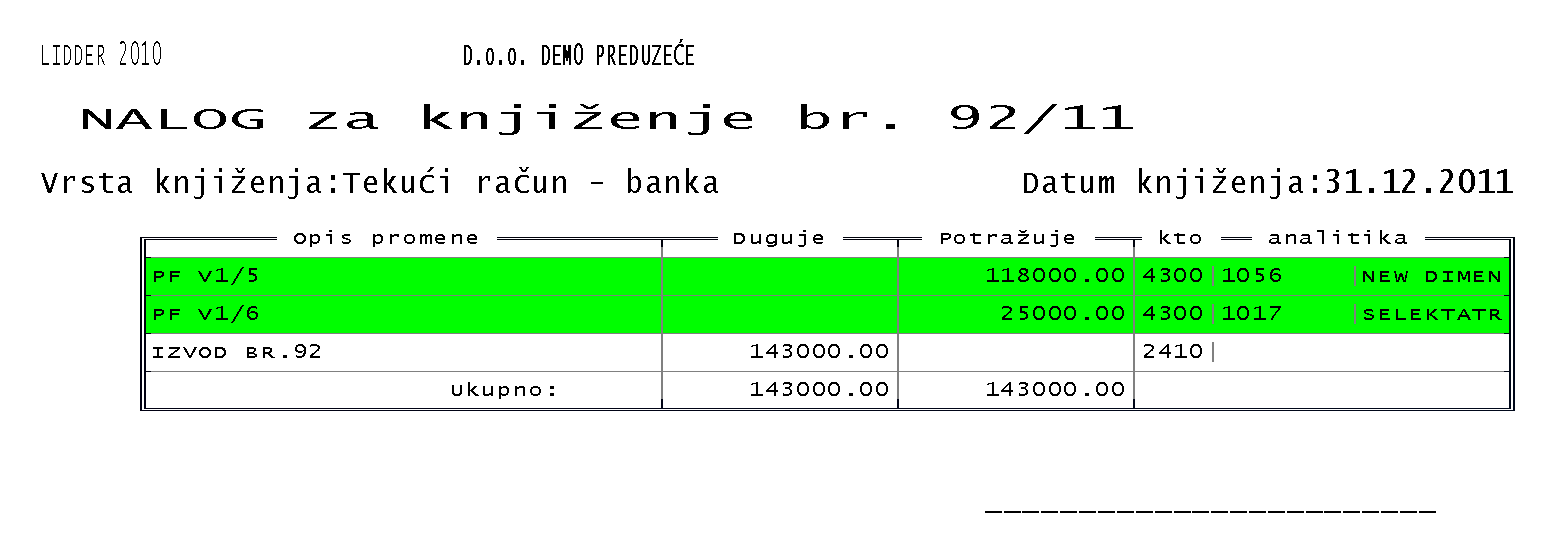
Avansna faktura kupcu: je sledeći dokument u našem poslovnom ciklusu. Bitno je pomenuti da se izrada ovog dokumenta može izbeći samo pod uslovom da se u tekućem PDV obračunskom periodu izda konačna faktura koja će biti pokrivena kompletnim primljenim avansom. Pošto je došao kraj obračunskog perioda za PDV potrebno je dati avansne fakture za sve primljene avanse.Ovo moraš odraditi da bi na primljene avanse bio obračunat PDV.
Pritiskom na taster A iz glavnog menija dobijaš spisak svih kupaca koji imaju uplaćen avans a nisi im dao avansnu fakturu.
Kad si izabrao kupca sa liste Lidder će sam uneti iznos fakture na osnovu proknjižene avansne uplate. Lidder inače posebnom bojom ispisuje iznos avansa, ako ga ima, ispod naziva kupca prilikom fakturisanja. Da bi u stavci avansne fakture pisalo roba za avans, potrebno je u šifarniku za robu (konto 1320) izmeniti naziv artikla prve šifre na "roba za avans".
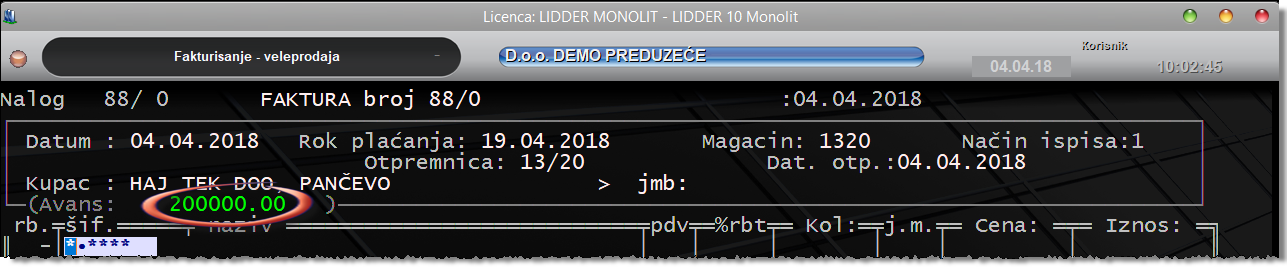
Kad tasterom K proknjižiš fakturu, Lidder će kreirati sledeći nalog. Storniraće iznos fakture sa primljenih avansa i knjižiti isti iznos na primljene avanse za koje je data avansna faktura. Zatim će knjižiti obavezu PDV iz primljenog avansa i razgraničenje za tu obavezu. Ovakvim načinom knjiženja u svakom momentu znamo koliko imamo primljenih avansa za koje treba dati avansne fakture i koliko imamo avansa za koje smo dali avansne fakture a nismo isporučili robu.
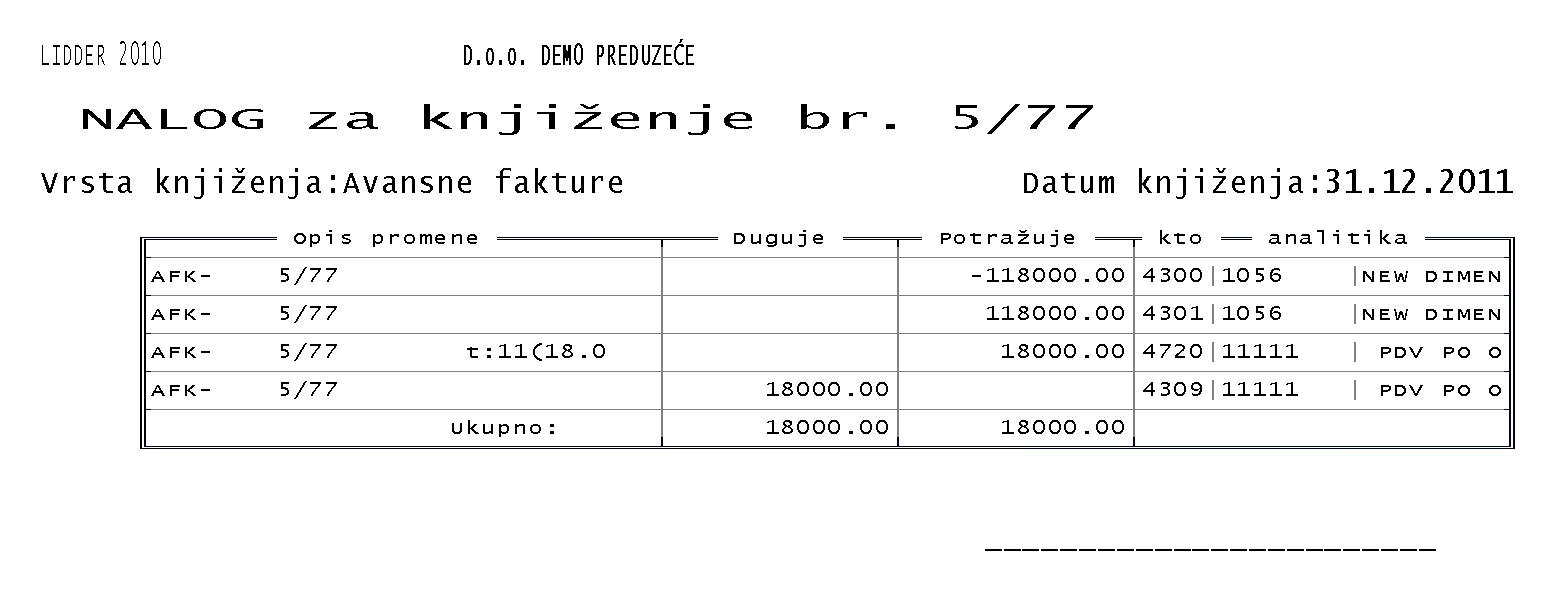
Ako želiš da nastaviš sa izradom avansnih faktura za ostale kupce koji imaju uplaćeni avans, a to bi morao da uradiš na kraju obračunskog perioda PDV-a, samo ponoviš prethodno opisan proces. I sve tako dok ti Lidder ne prikaže poruku “Nema komitenata od kojih imaš primljene avanse. Biće prikazani svi komitenti”. Kada si ovu poruku dobio to znači da si svim kupcima koji su imali uplaćeni avans, dao avansnu fakturu i ako si proknjižio ostala dokumenta iz poreskog perioda možeš da popuniš poresku prijavu.
Faktura pokrivena fakturisanim avansom: ovo je jedan od dva moguća završna dokumenta u našem primeru poslovnog ciklusa. Kada kreneš u fakturisanje robe kupcu koji ti je platio avansno, i kome si taj avans fakturisao, u gornjem levom uglu ispod naziva kupca videćeš iznos uplaćenog avansa. Po unosu stavki fakture pritisni taster A i enterom potvrdi predloženi iznos avansa. Lidder će na fakturi iskazati ukupan iznos fakture, iznos uplaćenog fakturisanog avansa, PDV-a u fakturisanom avansu i iznos koji ti kupac duguje po ovoj fakturi.
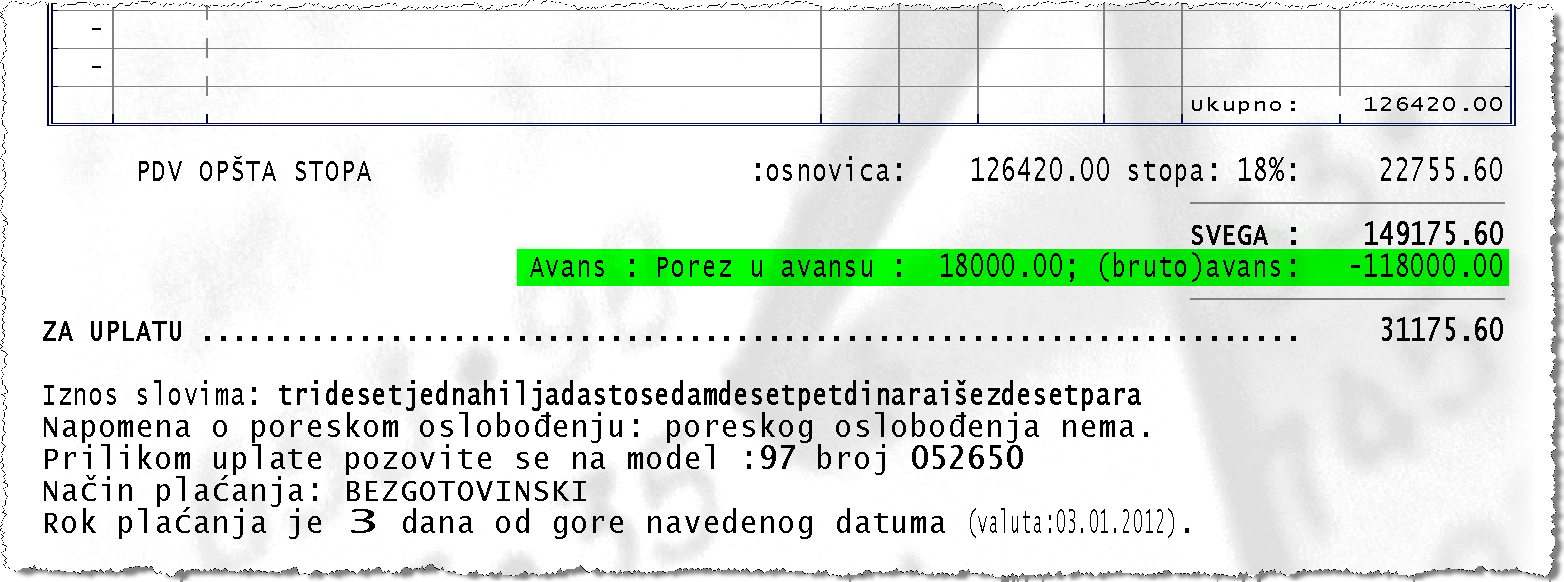
Zatim tasterom K proknjižiš fakturu a Lidder će napraviti sledeći nalog.
Pored stavki naloga koje napravi kod standardnih faktura za robu pojaviće se stavke za zatvaranje avansa i kupca, storniranje PDV obaveze za pripadajući iznos avansa i zatvaranje razgraničenja PDV-a za avans.Kao što vidiš treba samo tasterm A reći da je plaćeno avansno a sve ostalo će odraditi Lidder.
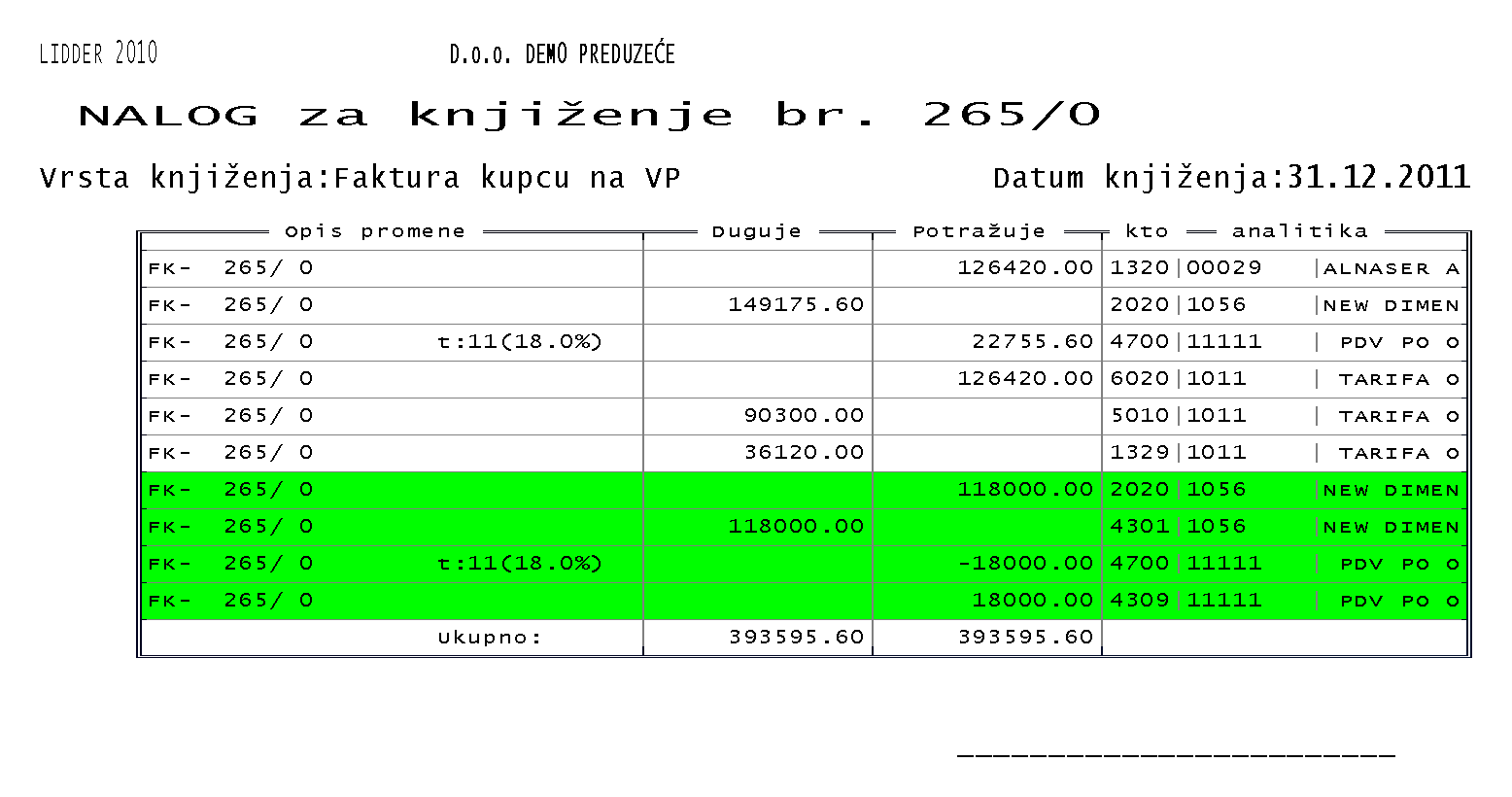
Faktura zatvorena nefakturisanim avansom: ovo je drugi od dva moguća završna dokumenta, i moguć je samo zato što fakturišeš robu u poreskom periodu kada si primio avans. Kada kreneš u fakturisanje robe kupcu koji ti je platio avansno u gornjem levom uglu ispod naziva kupca videćeš iznos uplaćenog avansa. Po unosu stavki fakture pritisni taster A i enterom potvrdi predloženi iznos avansa. Lidder će na fakturi iskazati ukupan iznos fakture, iznos uplaćenog nefakturisanog avansa i iznos koji ti kupac duguje po ovoj fakturi.
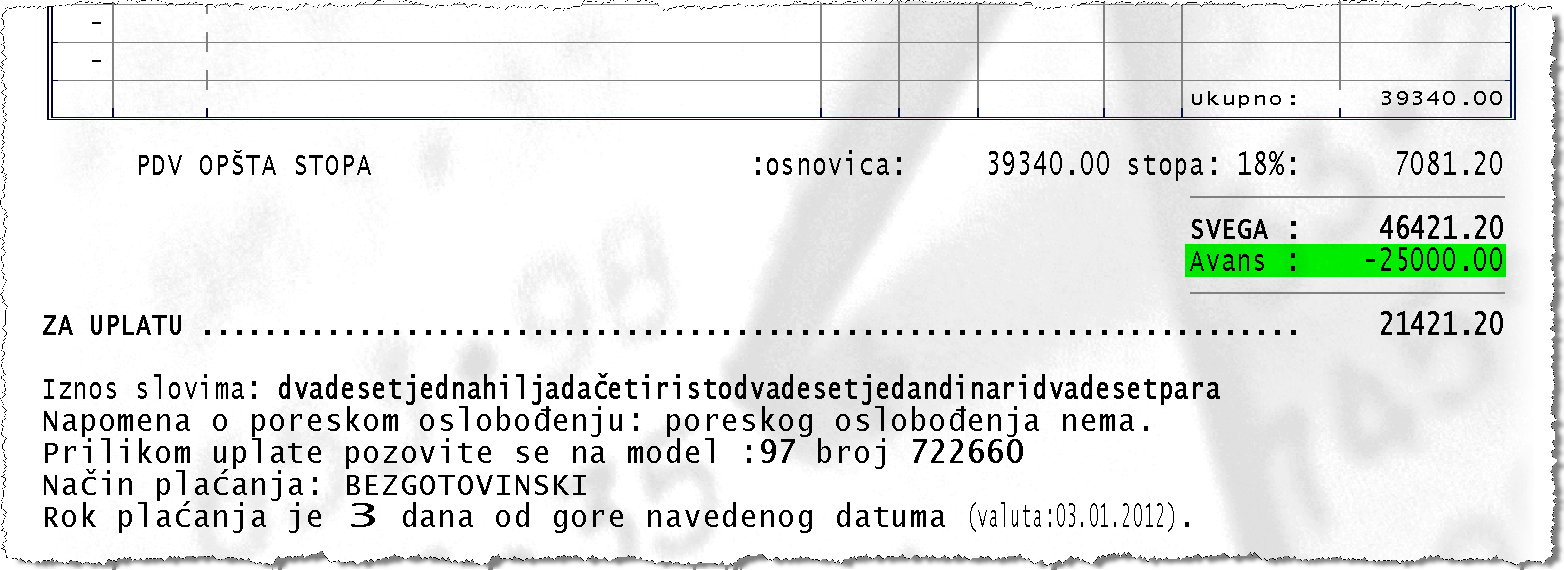
Zatim tasterom K proknjižiš fakturu a Lidder će napraviti sledeći nalog.
Pored stavki naloga koje napravi kod standardnih faktura za robu pojaviće se stavke za zatvaranje avansa i kupca. Kao što vidiš treba samo tasterm A reći da je plaćeno avansno a sve ostalo će odraditi Lidder.
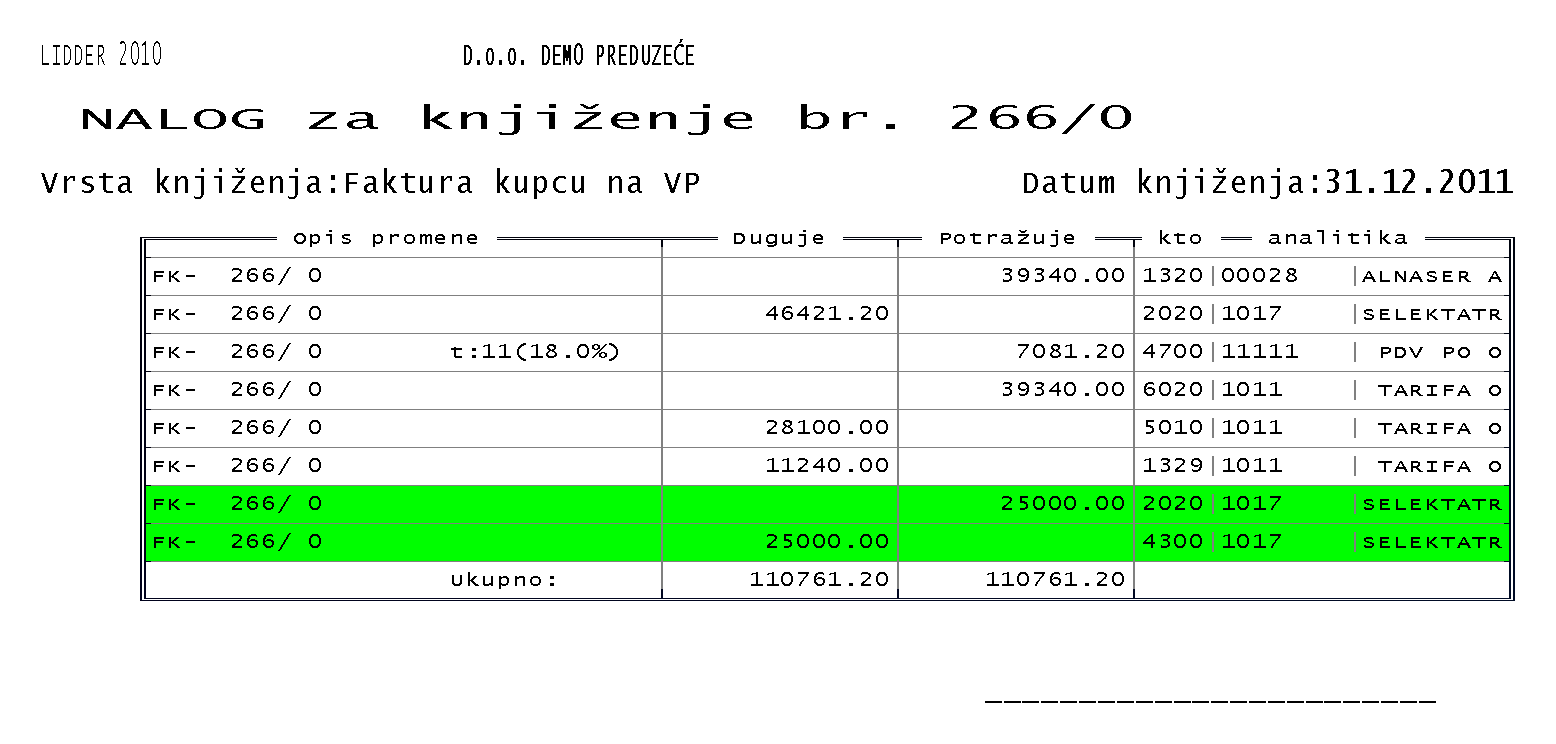
Ovim smo praktično prikazali šta se dešava u Lidder-u kad se pravilno tretiraju primljeni avansi. Baš zbog kompletnosti evidencije naša je preporuka da primljene avanse od kupaca obrađujete na opisan način.
Dati avansi u praksi
Obrada datih avansa dobavljaču je, u suštini, ista kao i primljenih avansa. I ovde imamo ista dokumenta: izvod na kome se nalazi naša uplata avansa dobavljaču, zatim avansna faktura-za razliku što je sad od dobavljača i konačnu fakturu, takođe od dobavljača. I rad u Lidder-u, za ovu vrstu avansa, se za nijansu razlikuje od prethodne.
Izvod sa avansom za dobavljača: ovo je prvi dokument u nizu avansnog ciklusa nas i dobavljača.
Ako je uključena opcija za firmu “Automatsko generisanje IOS-a pri povezivanju stavki iz ručnog knjiženja naloga za konto dobavljača” Lidder će uplatu automatski knjižiti na konto datih avansa. Ako opcija nije uključena uplata će biti proknjižena na konto dobavljača pa ćeš kada dobiješ fakturu za uplaćeni avans morati sam da daš nalog za knjiženje umesto da koristiš automatski nalog koji daje Lidder.
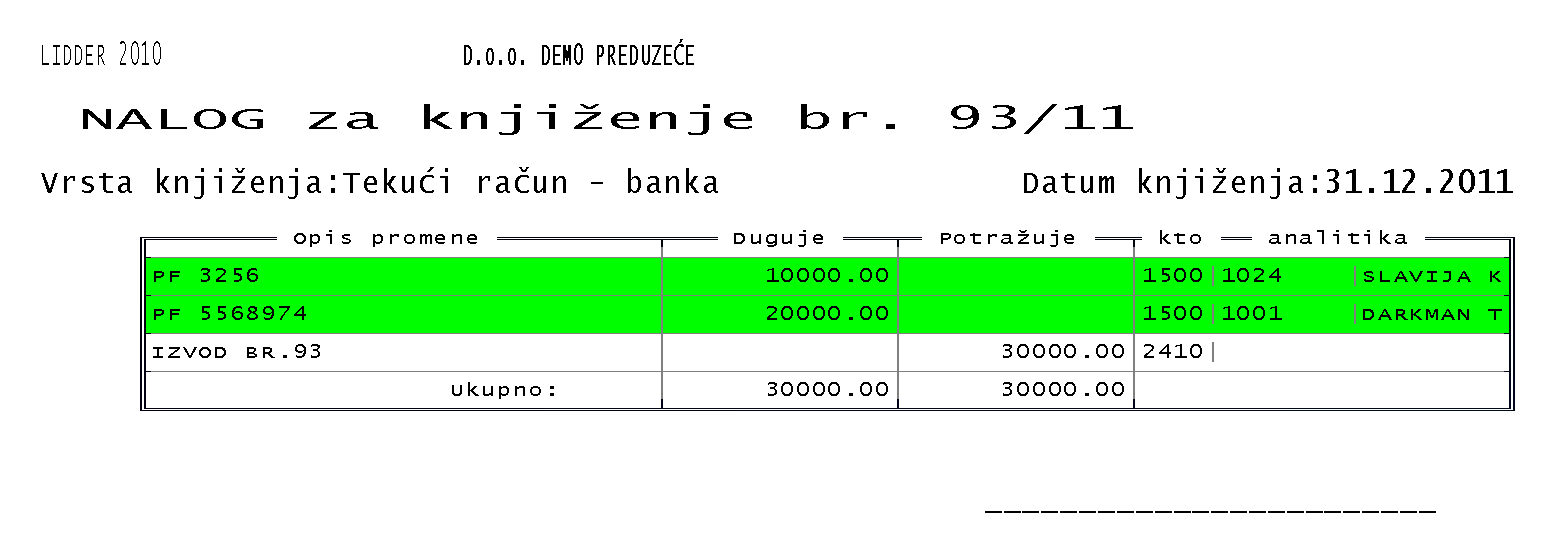
Ulazna avansna faktura: je sledeći dokument koji se za uplaćeni avans može dobiti od dobavljača, a i ne mora pod uslovom da ti dobavljač u PDV obračunskom periodu dostavi konačnu fakturu za robu/uslugu za koju si platio avans. U Lidder-u ulaznu avansnu fakturu unosiš pritiskom na Shift+A iz glavnog menija. Prvo iz liste izabereš dobavljača od koga ti je stigla avansna faktura, s tim što će ti Lidder u spisku ponuditi samo one komitente koji imaju neko stanje na datim avansima. Tada se otvara forma za unos stavki gde je potrebno samo pritisnuti Enter i odgovarati na postavljena pitanja, od kojih je prvo izbor poreske tarife za iznos avansa, a zatim uneseš poresku osnovicu avansa za zadatu tarifu. Sa K izvršiš knjiženje avansne fakture dobavljača i Lidder će formirati sledeći finansijski nalog.
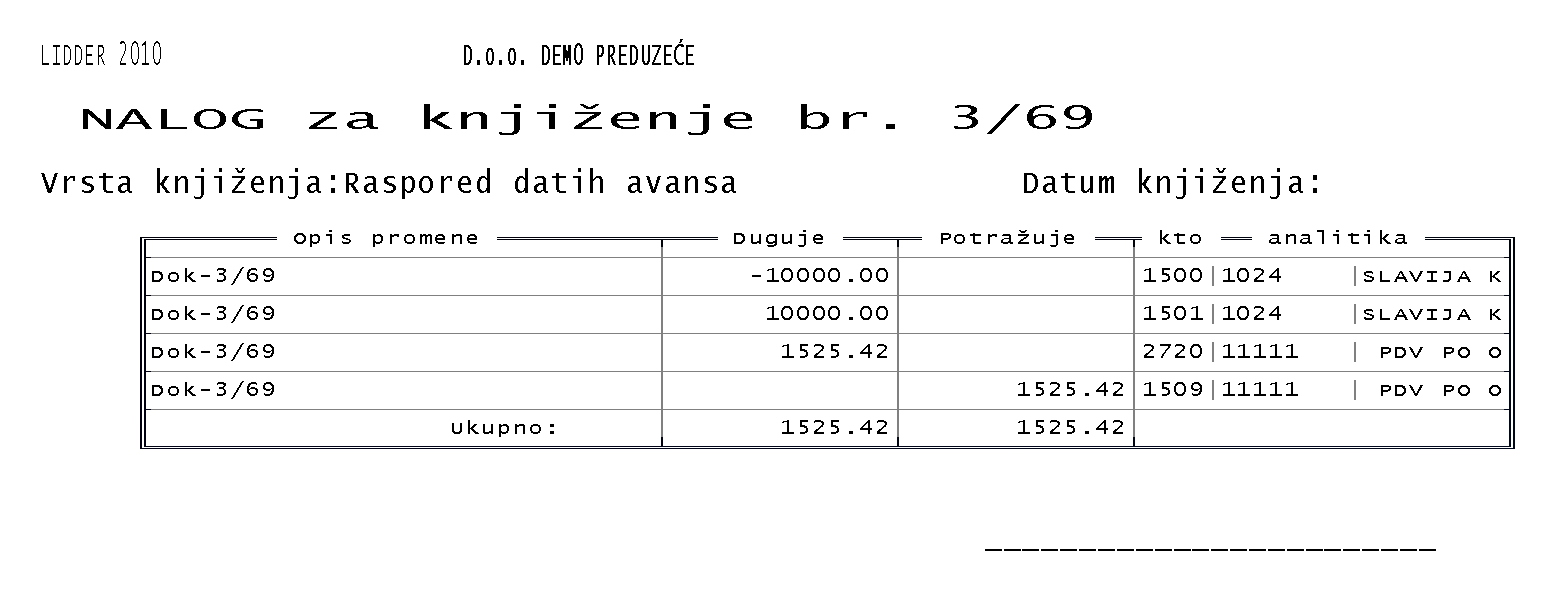
Lidder će stornirati iznos fakture sa datih avansa i knjižiti isti iznos na date avanse za koje je primljena avansna faktura. Zatim će knjižiti PDV iz datog avansa i razgranićenje za taj PDV.Ovakvim načinom knjiženja u svakom momentu znamo koliko imamo datih avansa za koje treba da dobijemo avansne fakture i koliko imamo avansa za koje smo dobili avansne fakture a nismo preuzeli robu.
Kalkulacija pokrivena fakturisanim avansom: ovo je jedan od dva moguća završna dokumenta u obradi datih avansa. Kada kreneš u izradu kalkulacije robe za koju si dobio avansnu fakturu u gornjem levom uglu ispod naziva dobavljača videćeš iznos plaćenog avansa. Po unosu stavki kalkulacije pritisni taster A i enterom potvrdi predloženi iznos avansa. Lidder će na kalkulaciji iskazati iznos koji duguješ po fakturi dobavljaća, iznos PDV-a u primljenoj fakturi i iznos plaćenog avansa za koji si dobio avansnu fakturu.
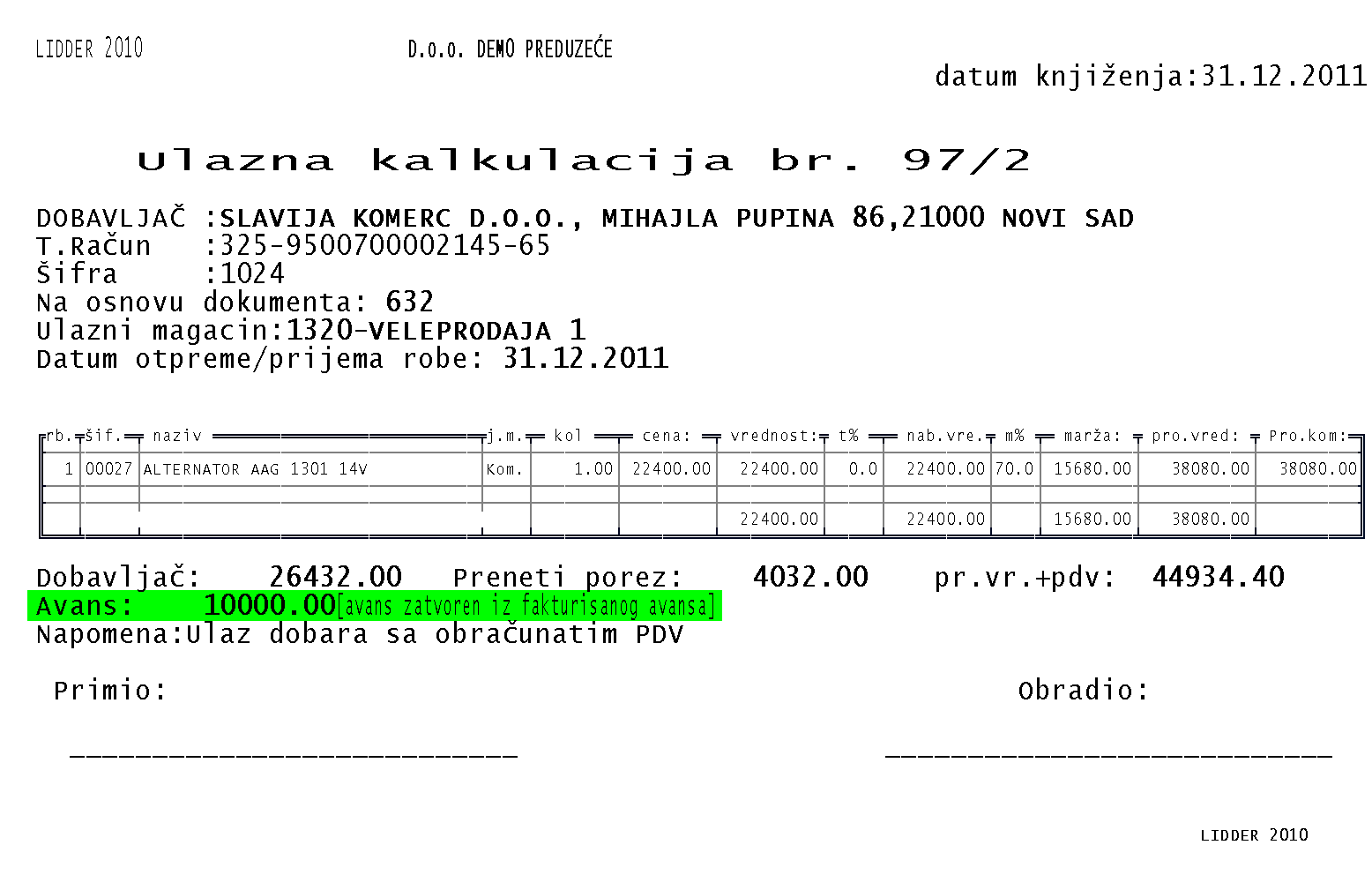
Zatim tasterom K proknjižiš kalkulaciju a Lidder će napraviti sledeći nalog. Pored stavki naloga koje napravi kod standardnih kalkulacija za robu pojaviće se stavke za zatvaranje avansa i dobavljača, storniranje PDV-a u primljenim fakturama za pripadajući iznos avansa i zatvaranje razgraničenja PDV-a za avans. Kao što vidiš treba samo tasterm A reći da je plaćeno avansno a sve ostalo će odraditi Lidder.
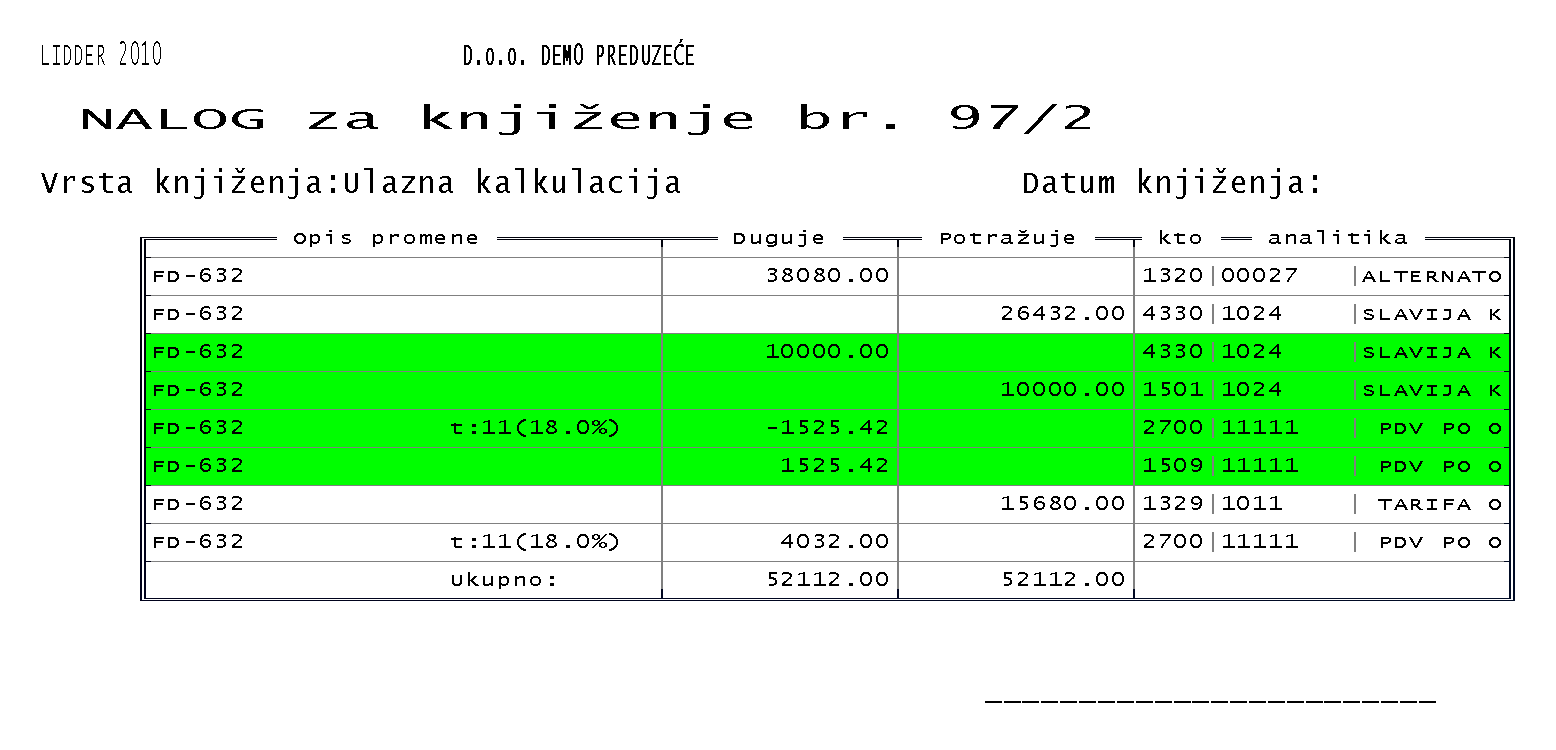
Kalkulacija zatvorena nefakturisanim avansom: je drugi od dva moguća završna dokumenta, i moguć je samo zato što robu i fakturu dobijaš u poreskom periodu kada si uplatio avans. Kada kreneš u izradu kalkulacije robe za koju nisi dobio avansnu fakturu u gornjem levom uglu ispod naziva dobavljača videćeš iznos plaćenog avansa. Po unosu stavki kalkulacije pritisni taster A i enterom potvrdi predloženi iznos avansa. Lidder će na kalkulaciji iskazati iznos koji duguješ po fakturi dobavljača, iznos PDV-a u primljenoj fakturi i iznos plaćenog avansa za koji nisi dobio avansnu fakturu. Zatim tasterom K proknjižiš kalkulaciju a Lidder će napraviti sledeći nalog. Pored stavki naloga koje napravi kod standardnih kalkulacija za robu pojaviće se stavke za zatvaranje avansa i dobavljača.
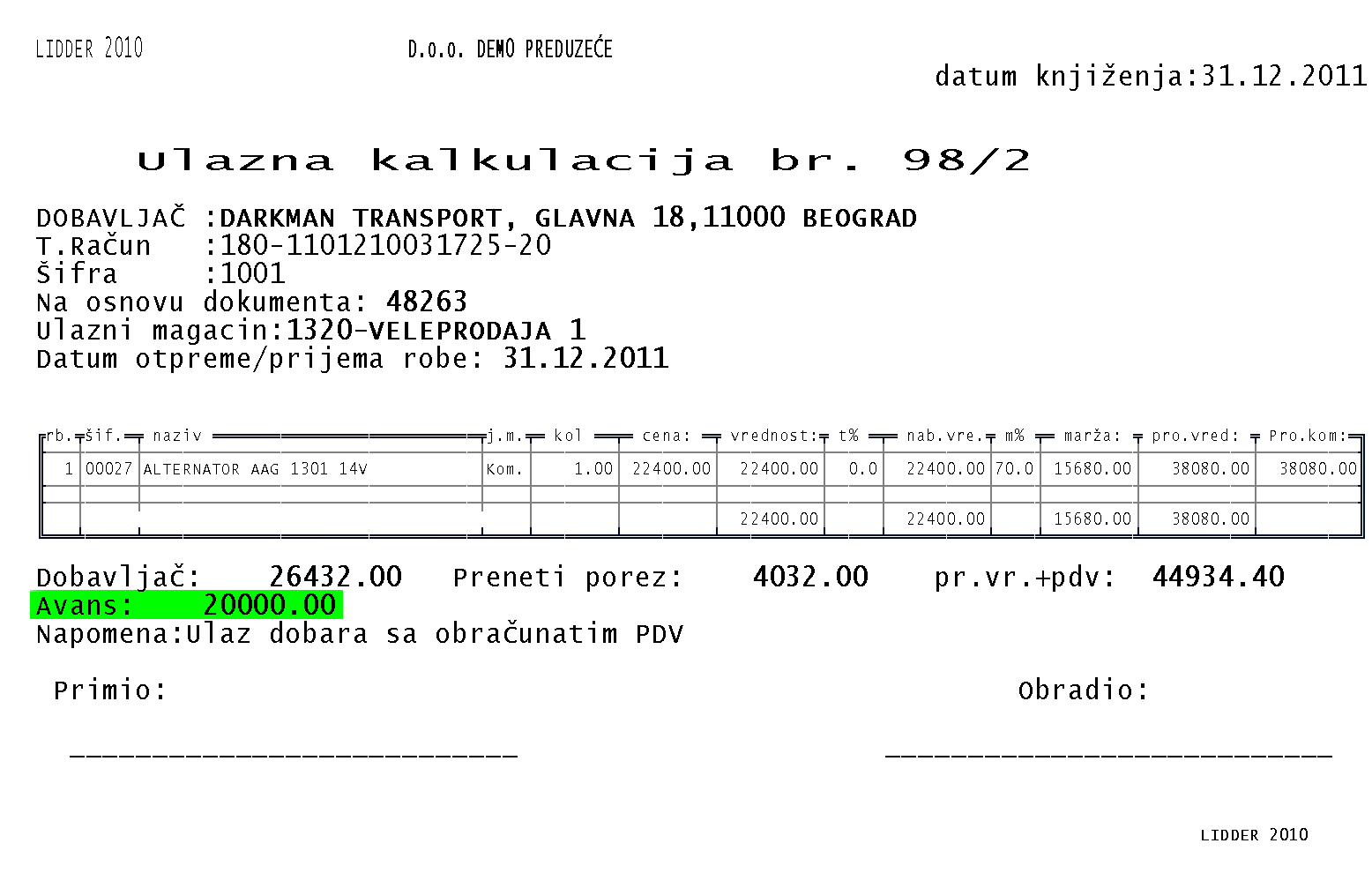
Kao što je rečeno za primljene, ponavljamo i za date avanse: obrađuj date avanse prema datom uputstvu jer ćeš jedino tako imati čisto i razumljivo poslovno stanje.
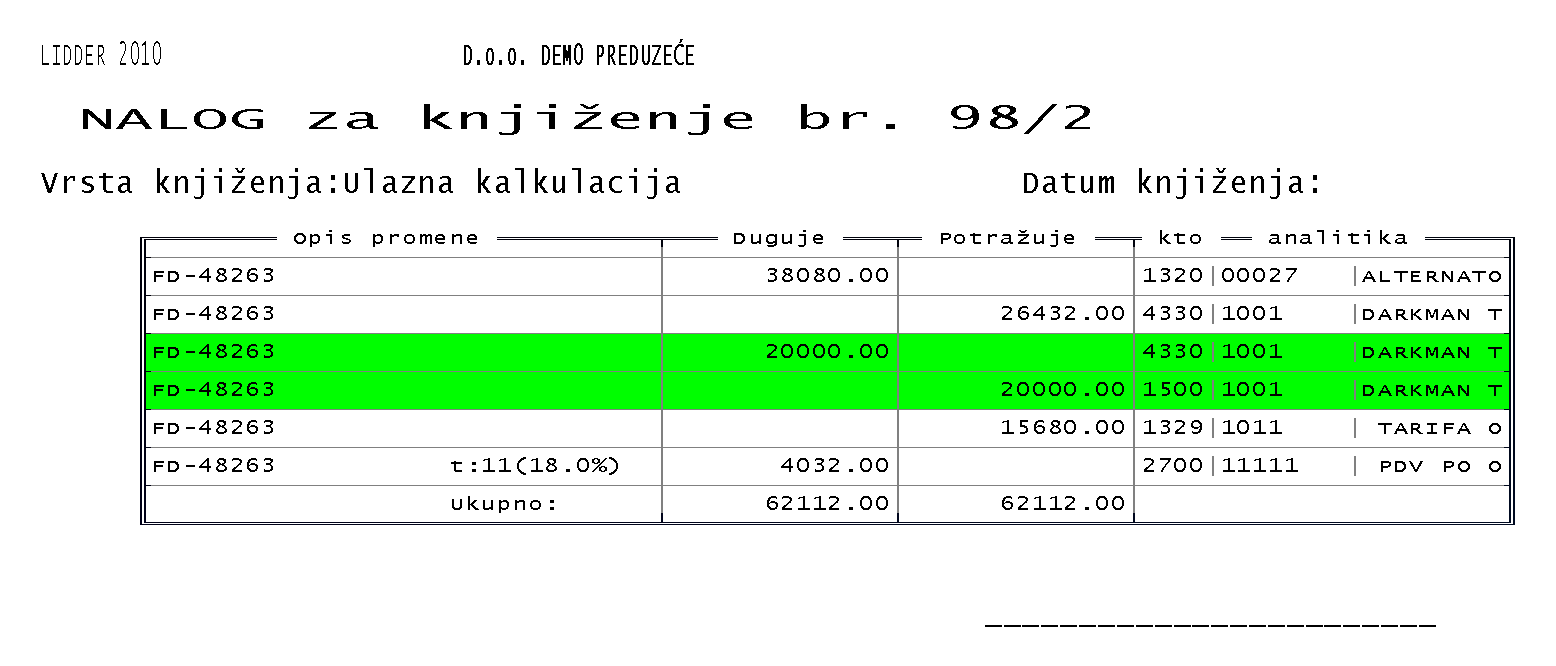



 od dobavljača plaćena avansno: Uplaćeni avans se u trenutku pristizanja dokumenta dostave robe od tog dobavljača nalazi proknjižen na datim avansima ili je raspoređen na date avanse za koje je izdata faktura, i od toga zavisi šta ćeš na kraju unosa svoje kalkulacije odabrati nakon pritiska na komandu "A" koja i služi odabiru vrste i visine avansa kojim je pokrivena ta kalkulacija. Prvo pitanje se odnosi na unos iznosa sa fakturisanog avansa (iznos raspoloživog avansa prikazan je u gornjoj levoj poruci), ali pod uslovom da na fakturisanom avansu imaš neko stanje. U suprotnom pitanje će biti preskočeno, i ako uneseš iznos u okviru raspoloživog avansa, Lidder će u nalogu za knjiženje te kalkulacije ono što je bilo raspoređeno nalogom rasporeda datih avansa "vratiti" na "redovni" PDV, a date avanse će zatvoriti i iznos prebaciti na konto dobavljača. Ako ne želiš da iskoristiš fakturisani avans, onda za prvi iznos unosiš nulu, što je znak Lidder-u da ti da unos iznosa sa nefakturisanog avansa. U slučaju da avansa uopšte nemaš, Lidder će te o tome obavestiti i neće dozvoliti unos pokrivanja kalkulacije avansom.
od dobavljača plaćena avansno: Uplaćeni avans se u trenutku pristizanja dokumenta dostave robe od tog dobavljača nalazi proknjižen na datim avansima ili je raspoređen na date avanse za koje je izdata faktura, i od toga zavisi šta ćeš na kraju unosa svoje kalkulacije odabrati nakon pritiska na komandu "A" koja i služi odabiru vrste i visine avansa kojim je pokrivena ta kalkulacija. Prvo pitanje se odnosi na unos iznosa sa fakturisanog avansa (iznos raspoloživog avansa prikazan je u gornjoj levoj poruci), ali pod uslovom da na fakturisanom avansu imaš neko stanje. U suprotnom pitanje će biti preskočeno, i ako uneseš iznos u okviru raspoloživog avansa, Lidder će u nalogu za knjiženje te kalkulacije ono što je bilo raspoređeno nalogom rasporeda datih avansa "vratiti" na "redovni" PDV, a date avanse će zatvoriti i iznos prebaciti na konto dobavljača. Ako ne želiš da iskoristiš fakturisani avans, onda za prvi iznos unosiš nulu, što je znak Lidder-u da ti da unos iznosa sa nefakturisanog avansa. U slučaju da avansa uopšte nemaš, Lidder će te o tome obavestiti i neće dozvoliti unos pokrivanja kalkulacije avansom. ?" odgovori potvrdno. Lidder će pitati koji broj avansne fakture želimo da storniramo i odabrani dokument će biti storniran kada se proknjiži sa komandom K.
?" odgovori potvrdno. Lidder će pitati koji broj avansne fakture želimo da storniramo i odabrani dokument će biti storniran kada se proknjiži sa komandom K.